bluetooth CITROEN C4 2021 Manual do condutor (in Portuguese)
[x] Cancel search | Manufacturer: CITROEN, Model Year: 2021, Model line: C4, Model: CITROEN C4 2021Pages: 242, PDF Size: 6.95 MB
Page 218 of 242

216
CITROËN Connect Nav
Ligação à rede efetuada pelo
utilizador
Para obter uma lista dos smartphones
suportados, visite o Website da marca do
veículo do seu país.
Ativar e aceder às definições de partilha de
ligação do smartphone.
Uma vez que os processos e padrões
estão sempre a mudar, é aconselhável
atualizar o sistema operativo do
smartphone, bem como a data e a hora no
smartphone e no sistema, para garantir que
o processo de comunicação entre o
smartphone e o sistema funciona
corretamente.
Ligação USB
Ligue o cabo USB.
O smartphone carrega quando ligado
através do cabo USB.
Ligação Bluetooth
Ative a função Bluetooth do telemóvel e
certifique-se de que está disponível para
todos (consulte a secção “Connect-App”).
Ligação Wi-Fi
Selecione uma rede Wi-Fi detetada pelo
sistema e estabeleça ligação.
Pressione “ OK” para iniciar a pesquisa.
Selecione o separador “No itinerário”,
“Em redor do veículo ” ou “No destino”
para aperfeiçoar a pesquisa.
Selecione o endereço pretendido para calcular
o itinerário.
Para um ponto do mapa
Pressione Navegação para visualizar a
página principal.
Explore o mapa fazendo-o deslizar com o dedo.
Selecione o destino premindo o mapa.
Toque no ecrã para colocar um marcador e apresentar um submenu.
Pressione este botão para iniciar a
navegação guiada.
Ou
Pressione este botão para guardar o
endereço apresentado.
Uma pressão contínua abre uma lista
dos POI mais próximos.
Para as coordenadas de
GPS
Pressione Navegação para visualizar a
página principal.
Explore o mapa fazendo-o deslizar com o dedo.
Toque no ecrã com um dedo para ir para a
imagem seguinte.
Pressione este botão para apresentar o
mapa-mundo.
Utilizando a grelha, amplie a imagem para
selecionar o país ou a região pretendida.
Pressione este botão para apresentar ou
introduzir as coordenadas de GPS.
É apresentado um ponto de marcação no
centro do ecrã, preenchido com
“Latitude” e com as coordenadas de
“Longitude ”.
Escolha o tipo de coordenadas:
DMS para: graus, minutos, segundos.
DD para: graus, valores decimais.
Pressione este botão para iniciar a
navegação guiada.
Ou
Pressione este botão para guardar o
endereço apresentado.
OU
Pressione este botão para introduzir o
valor “Latitude” com o teclado virtual.
E
Pressione este botão para introduzir o
valor “Longitude ” com o teclado virtual.
TMC (Canal de mensagens
de trânsito)
Disponível em alguns países.
As mensagens de TMC (Canal de mensagens
de trânsito) são baseadas numa norma europeia
para a difusão de informações de trânsito
através do sistema RDS em rádio FM, enviando
as informações de trânsito em tempo real.
As informações TMC são, em seguida,
apresentadas num mapa de navegação GPS
e tidas em consideração instantaneamente
aquando do cálculo dos itinerários para evitar
acidentes, engarrafamentos e encerramentos
de vias.
Os alertas da zona de perigo podem ou
não ser apresentados, dependendo da
legislação e subscrição aplicáveis ao serviço
correspondente.
Navegação conectada
Ligação de navegação
conectada
Consoante a versão, o nível de acabamentos
do veículo e a subscrição de serviços e opções
online.
Ligação à rede fornecida pelo veículo
Com a solução Citroën Connect Box, o
sistema é ligado automaticamente à
Internet e aos serviços ligados e o utilizador não
tem de fornecer uma ligação através do
smartphone.
OU
Page 219 of 242
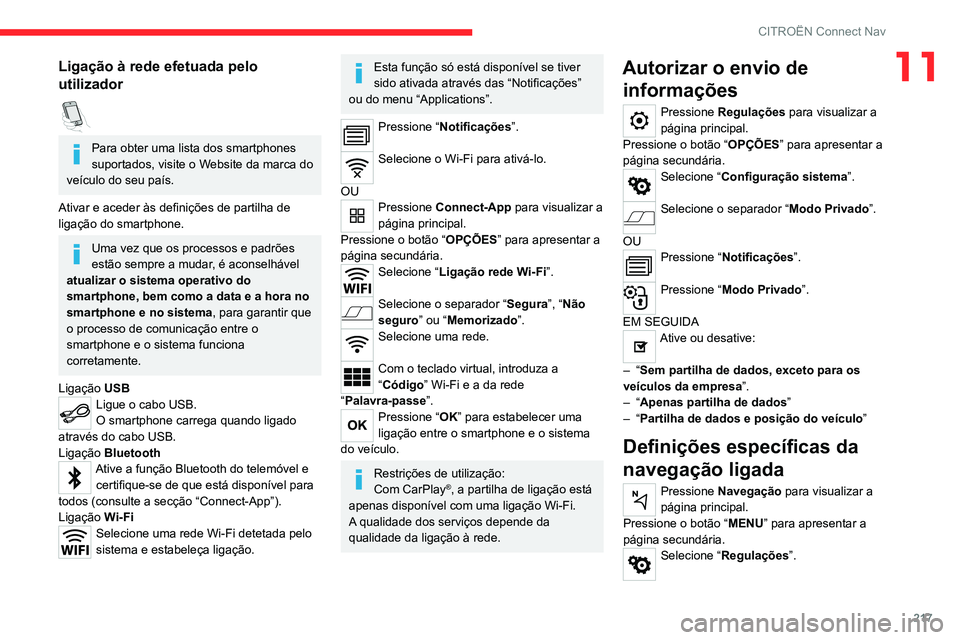
217
CITROËN Connect Nav
11Ligação à rede efetuada pelo
utilizador
Para obter uma lista dos smartphones
suportados, visite o Website da marca do
veículo do seu país.
Ativar e aceder às definições de partilha de
ligação do smartphone.
Uma vez que os processos e padrões
estão sempre a mudar, é aconselhável
atualizar o sistema operativo do
smartphone, bem como a data e a hora no
smartphone e no sistema, para garantir que
o processo de comunicação entre o
smartphone e o sistema funciona
corretamente.
Ligação USB
Ligue o cabo USB.
O smartphone carrega quando ligado
através do cabo USB.
Ligação Bluetooth
Ative a função Bluetooth do telemóvel e
certifique-se de que está disponível para
todos (consulte a secção “Connect-App”).
Ligação Wi-Fi
Selecione uma rede Wi-Fi detetada pelo
sistema e estabeleça ligação.
Esta função só está disponível se tiver
sido ativada através das “Notificações”
ou do menu “Applications”.
Pressione “ Notificações”.
Selecione o Wi-Fi para ativá-lo.
OU
Pressione Connect-App para visualizar a
página principal.
Pressione o botão “ OPÇÕES” para apresentar a
página secundária.
Selecione “ Ligação rede Wi-Fi”.
Selecione o separador “Segura”, “Não
seguro” ou “Memorizado”.
Selecione uma rede.
Com o teclado virtual, introduza a
“Código” Wi-Fi e a da rede
“Palavra-passe ”.
Pressione “OK” para estabelecer uma
ligação entre o smartphone e o sistema
do veículo.
Restrições de utilização:
Com CarPlay®, a partilha de ligação está
apenas disponível com uma ligação Wi-Fi.
A qualidade dos serviços depende da
qualidade da ligação à rede.
Autorizar o envio de informações
Pressione Regulações para visualizar a
página principal.
Pressione o botão “ OPÇÕES” para apresentar a
página secundária.
Selecione “ Configuração sistema”.
Selecione o separador “Modo Privado ”.
OU
Pressione “ Notificações”.
Pressione “Modo Privado ”.
EM SEGUIDA
Ative ou desative:
–
“Sem partilha de dados, exceto para os
veículos da empresa”.
–
“Apenas partilha de dados”
–
“Partilha de dados e posição do veículo ”
Definições específicas da
navegação ligada
Pressione Navegação para visualizar a
página principal.
Pressione o botão “ MENU” para apresentar a
página secundária.
Selecione “ Regulações”.
Page 221 of 242
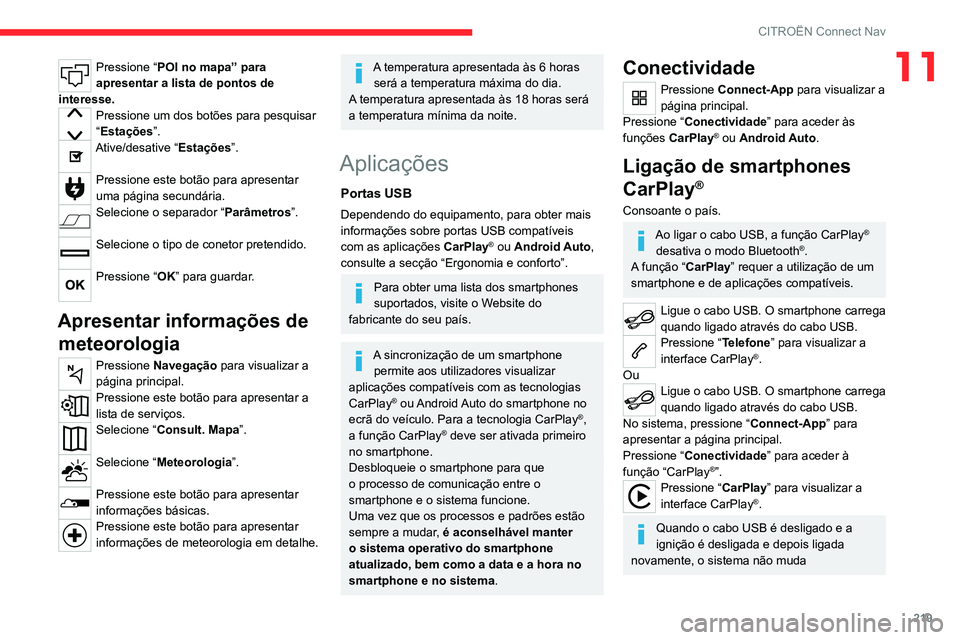
219
CITROËN Connect Nav
11Pressione “POI no mapa” para
apresentar a lista de pontos de
interesse.
Pressione um dos botões para pesquisar
“Estações ”.
Ative/desative “Estações ”.
Pressione este botão para apresentar
uma página secundária.
Selecione o separador “Parâmetros ”.
Selecione o tipo de conetor pretendido.
Pressione “OK” para guardar.
Apresentar informações de
meteorologia
Pressione Navegação para visualizar a
página principal.
Pressione este botão para apresentar a
lista de serviços.
Selecione “ Consult. Mapa ”.
Selecione “Meteorologia”.
Pressione este botão para apresentar
informações básicas.
Pressione este botão para apresentar
informações de meteorologia em detalhe.
A temperatura apresentada às 6 horas
será a temperatura máxima do dia.
A
temperatura apresentada às 18 horas será
a temperatura mínima da noite.
Aplicações
Portas USB
Dependendo do equipamento, para obter mais
informações sobre portas USB compatíveis
com as aplicações CarPlay
® ou Android Auto,
consulte a secção “Ergonomia e conforto”.
Para obter uma lista dos smartphones
suportados, visite o Website do
fabricante do seu país.
A sincronização de um smartphone permite aos utilizadores visualizar
aplicações compatíveis com as tecnologias
CarPlay
® ou Android Auto do smartphone no
ecrã do veículo. Para a tecnologia CarPlay®,
a função CarPlay® deve ser ativada primeiro
no smartphone.
Desbloqueie o smartphone para que
o processo de comunicação entre o
smartphone e o sistema funcione.
Uma vez que os processos e padrões estão
sempre a mudar, é aconselhável manter
o sistema operativo do smartphone
atualizado, bem como a data e a hora no
smartphone e no sistema.
Conectividade
Pressione Connect-App para visualizar a
página principal.
Pressione “ Conectividade” para aceder às
funções CarPlay
® ou Android Auto.
Ligação de smartphones
CarPlay
®
Consoante o país.
Ao ligar o cabo USB, a função CarPlay®
desativa o modo Bluetooth®.
A função “CarPlay ” requer a utilização de um
smartphone e de aplicações compatíveis.
Ligue o cabo USB. O smartphone carrega
quando ligado através do cabo USB.
Pressione “ Telefone” para visualizar a
interface CarPlay®.
Ou
Ligue o cabo USB. O smartphone carrega
quando ligado através do cabo USB.
No sistema, pressione “ Connect-App” para
apresentar a página principal.
Pressione “ Conectividade” para aceder à
função “CarPlay
®”.Pressione “ CarPlay” para visualizar a
interface CarPlay®.
Quando o cabo USB é desligado e a
ignição é desligada e depois ligada
novamente, o sistema não muda
Page 222 of 242
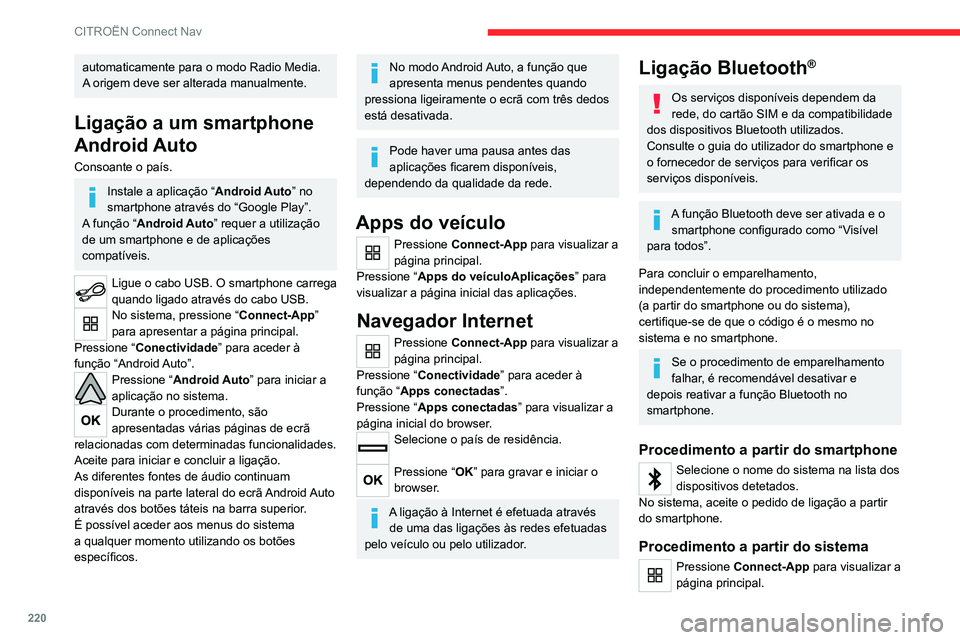
220
CITROËN Connect Nav
Pressione o botão “OPÇÕES” para apresentar a
página secundária.
Pressione “ Ligação Bluetooth ”.
Selecione “Procurar”.
A lista dos smartphones detetados é
apresentada.
Selecione o nome do smartphone
escolhido na lista.
Consoante o tipo de smartphone, pode
ser-lhe solicitado para aceitar ou não a
transferência dos contactos e mensagens.
Partilha de ligação
O sistema fornece 3 perfis de ligação do
smartphone:
– “Telefone” (kit de mãos-livres, apenas
telemóvel),
– “Streaming” (streaming: reprodução sem fios
de ficheiros de áudio no smartphone),
– “Dados Internet móvel”.
O perfil “Dados Internet móvel” deve
ser ativado para navegação ligada (se o
veículo não tiver serviços “Chamada de
emergência e assistência”), após a primeira
ativação da partilha de ligação do
smartphone.
Selecione um ou mais perfis.
automaticamente para o modo Radio Media.
A origem deve ser alterada manualmente.
Ligação a um smartphone
Android Auto
Consoante o país.
Instale a aplicação “ Android Auto” no
smartphone através do “Google Play”.
A função “Android Auto” requer a utilização
de um smartphone e de aplicações
compatíveis.
Ligue o cabo USB. O smartphone carrega
quando ligado através do cabo USB.
No sistema, pressione “Connect-App”
para apresentar a página principal.
Pressione “ Conectividade” para aceder à
função “Android Auto”.
Pressione “ Android Auto” para iniciar a
aplicação no sistema.
Durante o procedimento, são
apresentadas várias páginas de ecrã
relacionadas com determinadas funcionalidades.
Aceite para iniciar e concluir a ligação.
As diferentes fontes de áudio continuam
disponíveis na parte lateral do ecrã Android Auto
através dos botões táteis na barra superior.
É possível aceder aos menus do sistema
a qualquer momento utilizando os botões
específicos.
No modo Android Auto, a função que
apresenta menus pendentes quando
pressiona ligeiramente o ecrã com três dedos
está desativada.
Pode haver uma pausa antes das
aplicações ficarem disponíveis,
dependendo da qualidade da rede.
Apps do veículo
Pressione Connect-App para visualizar a
página principal.
Pressione “ Apps do veículoAplicações ” para
visualizar a página inicial das aplicações.
Navegador Internet
Pressione Connect-App para visualizar a
página principal.
Pressione “ Conectividade” para aceder à
função “Apps conectadas”.
Pressione “ Apps conectadas” para visualizar a
página inicial do browser.
Selecione o país de residência.
Pressione “ OK” para gravar e iniciar o
browser.
A ligação à Internet é efetuada através de uma das ligações às redes efetuadas
pelo veículo ou pelo utilizador.
Ligação Bluetooth®
Os serviços disponíveis dependem da
rede, do cartão SIM e da compatibilidade
dos dispositivos Bluetooth utilizados.
Consulte o guia do utilizador do smartphone e
o fornecedor de serviços para verificar os
serviços disponíveis.
A função Bluetooth deve ser ativada e o smartphone configurado como “Visível
para todos”.
Para concluir o emparelhamento,
independentemente do procedimento utilizado
(a partir do smartphone ou do sistema),
certifique-se de que o código é o mesmo no
sistema e no smartphone.
Se o procedimento de emparelhamento
falhar, é recomendável desativar e
depois reativar a função Bluetooth no
smartphone.
Procedimento a partir do smartphone
Selecione o nome do sistema na lista dos
dispositivos detetados.
No sistema, aceite o pedido de ligação a partir
do smartphone.
Procedimento a partir do sistema
Pressione Connect-App para visualizar a
página principal.
Page 223 of 242
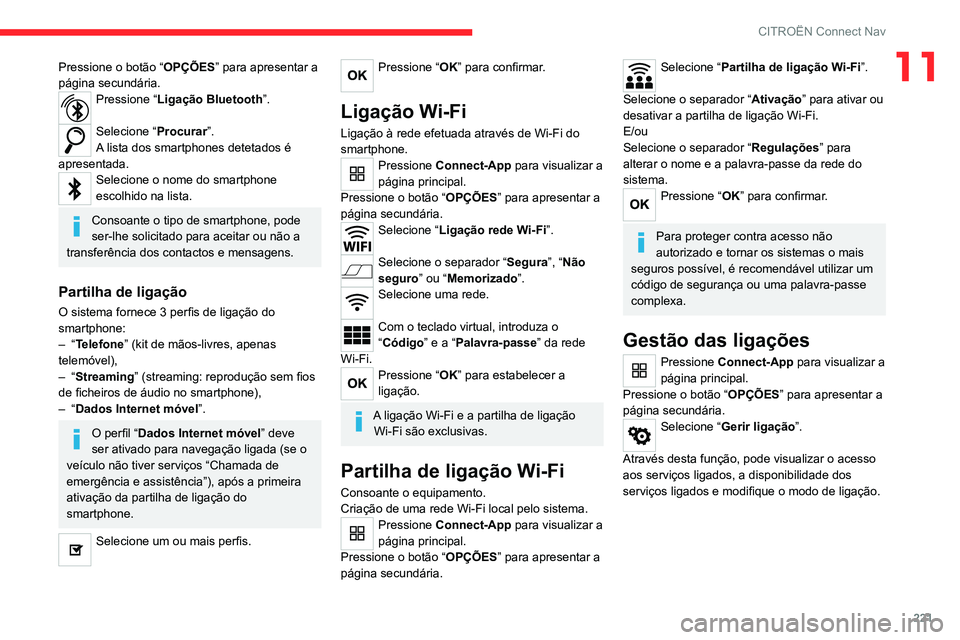
221
CITROËN Connect Nav
11Pressione o botão “OPÇÕES” para apresentar a
página secundária.
Pressione “ Ligação Bluetooth ”.
Selecione “Procurar”.
A lista dos smartphones detetados é
apresentada.
Selecione o nome do smartphone
escolhido na lista.
Consoante o tipo de smartphone, pode
ser-lhe solicitado para aceitar ou não a
transferência dos contactos e mensagens.
Partilha de ligação
O sistema fornece 3 perfis de ligação do
smartphone:
–
“Telefone” (kit de mãos-livres, apenas
telemóvel),
–
“Streaming” (streaming: reprodução sem fios
de ficheiros de áudio no smartphone),
–
“Dados Internet móvel”.
O perfil “Dados Internet móvel” deve
ser ativado para navegação ligada (se o
veículo não tiver serviços “Chamada de
emergência e assistência”), após a primeira
ativação da partilha de ligação do
smartphone.
Selecione um ou mais perfis.
Pressione “ OK” para confirmar.
Ligação Wi-Fi
Ligação à rede efetuada através de Wi-Fi do
smartphone.
Pressione Connect-App para visualizar a
página principal.
Pressione o botão “ OPÇÕES” para apresentar a
página secundária.
Selecione “ Ligação rede Wi-Fi”.
Selecione o separador “Segura”, “Não
seguro” ou “Memorizado”.
Selecione uma rede.
Com o teclado virtual, introduza o
“Código” e a “Palavra-passe ” da rede
Wi-Fi.
Pressione “ OK” para estabelecer a
ligação.
A ligação Wi-Fi e a partilha de ligação Wi-Fi são exclusivas.
Partilha de ligação Wi-Fi
Consoante o equipamento.
Criação de uma rede Wi-Fi local pelo sistema.
Pressione Connect-App para visualizar a
página principal.
Pressione o botão “ OPÇÕES” para apresentar a
página secundária.
Selecione “ Partilha de ligação Wi-Fi”.
Selecione o separador “ Ativação” para ativar ou
desativar a partilha de ligação Wi-Fi.
E/ou
Selecione o separador “ Regulações” para
alterar o nome e a palavra-passe da rede do
sistema.
Pressione “ OK” para confirmar.
Para proteger contra acesso não
autorizado e tornar os sistemas o mais
seguros possível, é recomendável utilizar um
código de segurança ou uma palavra-passe
complexa.
Gestão das ligações
Pressione Connect-App para visualizar a
página principal.
Pressione o botão “ OPÇÕES” para apresentar a
página secundária.
Selecione “ Gerir ligação”.
Através desta função, pode visualizar o acesso
aos serviços ligados, a disponibilidade dos
serviços ligados e modifique o modo de ligação.
Page 226 of 242
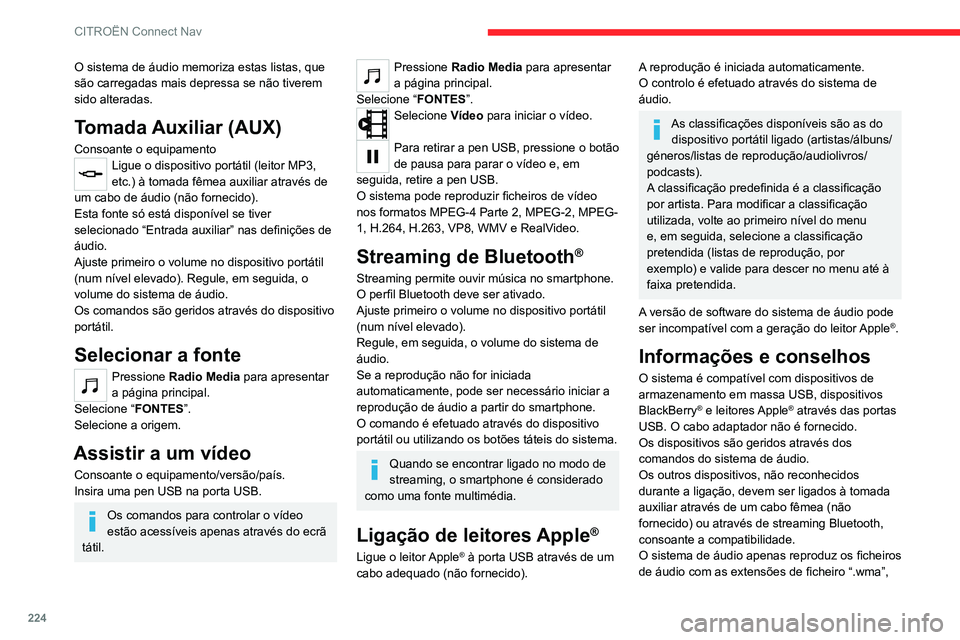
224
CITROËN Connect Nav
“.aac”, “.flac”, “.ogg” e “.mp3”, com frequências
de bits entre 32 e 320 Kbps.
Suporta, igualmente, o modo VBR (Velocidade
de transmissão variável).
Os outros tipos de ficheiros (.mp4, etc.) não são
lidos.
Todos os ficheiros “.wma” devem ser ficheiros
WMA 9 padrão.
As frequências de amostragem suportadas são
32, 44 e 48 KHz.
Para evitar problemas de leitura e visualização,
é recomendável escolher nomes de ficheiro
com menos 20 caracteres que não contenham
caracteres especiais (por exemplo, “ ? . ; ù).
Utilize apenas pens USB no formato FAT32
(tabela de atribuição de ficheiros).
É recomendável utilizar o cabo USB
original para o dispositivo portátil.
Telefone
Emparelhar um telemóvel
Bluetooth
®
Os serviços disponíveis dependem da
rede, do cartão SIM e da compatibilidade
dos dispositivos Bluetooth utilizados.
Consulte o guia do utilizador do telemóvel e o
fornecedor de serviços para verificar os
serviços disponíveis.
O sistema de áudio memoriza estas listas, que
são carregadas mais depressa se não tiverem
sido alteradas.
Tomada Auxiliar (AUX)
Consoante o equipamentoLigue o dispositivo portátil (leitor MP3,
etc.) à tomada fêmea auxiliar através de
um cabo de áudio (não fornecido).
Esta fonte só está disponível se tiver
selecionado “Entrada auxiliar” nas definições de
áudio.
Ajuste primeiro o volume no dispositivo portátil
(num nível elevado). Regule, em seguida, o
volume do sistema de áudio.
Os comandos são geridos através do dispositivo
portátil.
Selecionar a fonte
Pressione Radio Media para apresentar
a página principal.
Selecione “ FONTES”.
Selecione a origem.
Assistir a um vídeo
Consoante o equipamento/versão/país.
Insira uma pen USB na porta USB.
Os comandos para controlar o vídeo
estão acessíveis apenas através do ecrã
tátil.
Pressione Radio Media para apresentar
a página principal.
Selecione “ FONTES”.
Selecione Vídeo para iniciar o vídeo.
Para retirar a pen USB, pressione o botão
de pausa para parar o vídeo e, em
seguida, retire a pen USB.
O sistema pode reproduzir ficheiros de vídeo
nos formatos MPEG-4 Parte 2, MPEG-2, MPEG-
1, H.264, H.263, VP8, WMV e RealVideo.
Streaming de Bluetooth®
Streaming permite ouvir música no smartphone.
O perfil Bluetooth deve ser ativado.
Ajuste primeiro o volume no dispositivo portátil
(num nível elevado).
Regule, em seguida, o volume do sistema de
áudio.
Se a reprodução não for iniciada
automaticamente, pode ser necessário iniciar a
reprodução de áudio a partir do smartphone.
O comando é efetuado através do dispositivo
portátil ou utilizando os botões táteis do sistema.
Quando se encontrar ligado no modo de
streaming, o smartphone é considerado
como uma fonte multimédia.
Ligação de leitores Apple®
Ligue o leitor Apple® à porta USB através de um
cabo adequado (não fornecido).
A reprodução é iniciada automaticamente.
O controlo é efetuado através do sistema de
áudio.
As classificações disponíveis são as do dispositivo portátil ligado (artistas/álbuns/
géneros/listas de reprodução/audiolivros/
podcasts).
A classificação predefinida é a classificação
por artista. Para modificar a classificação
utilizada, volte ao primeiro nível do menu
e, em seguida, selecione a classificação
pretendida (listas de reprodução, por
exemplo) e valide para descer no menu até à
faixa pretendida.
A versão de software do sistema de áudio pode
ser incompatível com a geração do leitor Apple
®.
Informações e conselhos
O sistema é compatível com dispositivos de
armazenamento em massa USB, dispositivos
BlackBerry
® e leitores Apple® através das portas
USB. O cabo adaptador não é fornecido.
Os dispositivos são geridos através dos
comandos do sistema de áudio.
Os outros dispositivos, não reconhecidos
durante a ligação, devem ser ligados à tomada
auxiliar através de um cabo fêmea (não
fornecido) ou através de streaming Bluetooth,
consoante a compatibilidade.
O sistema de áudio apenas reproduz os ficheiros
de áudio com as extensões de ficheiro “.wma”,
Page 227 of 242
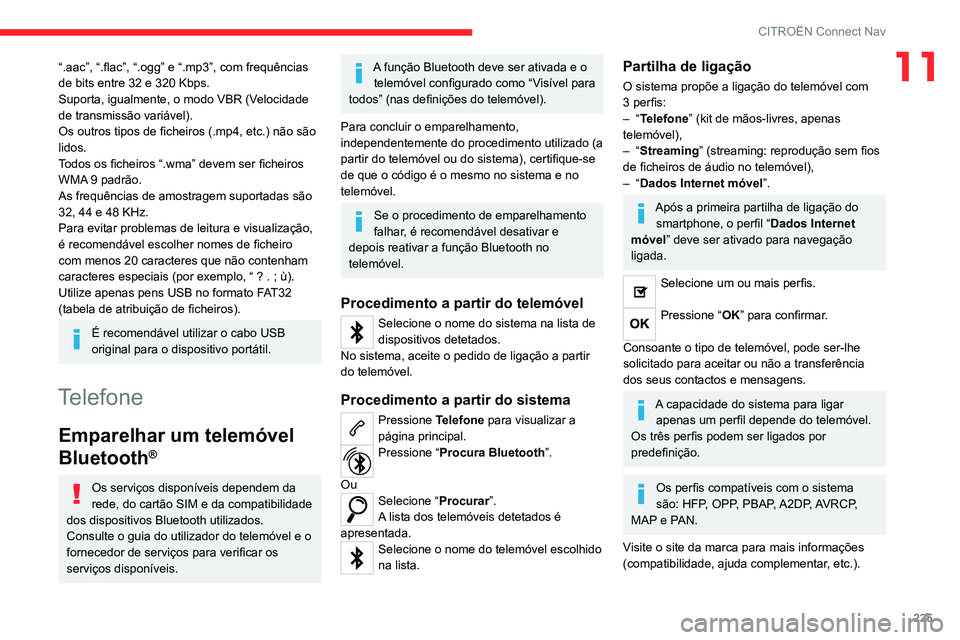
225
CITROËN Connect Nav
11“.aac”, “.flac”, “.ogg” e “.mp3”, com frequências
de bits entre 32 e 320 Kbps.
Suporta, igualmente, o modo VBR (Velocidade
de transmissão variável).
Os outros tipos de ficheiros (.mp4, etc.) não são
lidos.
Todos os ficheiros “.wma” devem ser ficheiros
WMA 9 padrão.
As frequências de amostragem suportadas são
32, 44 e 48 KHz.
Para evitar problemas de leitura e visualização,
é recomendável escolher nomes de ficheiro
com menos 20 caracteres que não contenham
caracteres especiais (por exemplo, “ ? . ; ù).
Utilize apenas pens USB no formato FAT32
(tabela de atribuição de ficheiros).
É recomendável utilizar o cabo USB
original para o dispositivo portátil.
Telefone
Emparelhar um telemóvel
Bluetooth
®
Os serviços disponíveis dependem da
rede, do cartão SIM e da compatibilidade
dos dispositivos Bluetooth utilizados.
Consulte o guia do utilizador do telemóvel e o
fornecedor de serviços para verificar os
serviços disponíveis.
A função Bluetooth deve ser ativada e o telemóvel configurado como “Visível para
todos” (nas definições do telemóvel).
Para concluir o emparelhamento,
independentemente do procedimento utilizado (a
partir do telemóvel ou do sistema), certifique-se
de que o código é o mesmo no sistema e no
telemóvel.
Se o procedimento de emparelhamento
falhar, é recomendável desativar e
depois reativar a função Bluetooth no
telemóvel.
Procedimento a partir do telemóvel
Selecione o nome do sistema na lista de
dispositivos detetados.
No sistema, aceite o pedido de ligação a partir
do telemóvel.
Procedimento a partir do sistema
Pressione Telefone para visualizar a
página principal.
Pressione “ Procura Bluetooth”.
Ou
Selecione “ Procurar”.
A lista dos telemóveis detetados é
apresentada.
Selecione o nome do telemóvel escolhido
na lista.
Partilha de ligação
O sistema propõe a ligação do telemóvel com
3 perfis:
–
“Telefone” (kit de mãos-livres, apenas
telemóvel),
–
“Streaming” (streaming: reprodução sem fios
de ficheiros de áudio no telemóvel),
–
“Dados Internet móvel”.
Após a primeira partilha de ligação do smartphone, o perfil “ Dados Internet
móvel” deve ser ativado para navegação
ligada.
Selecione um ou mais perfis.
Pressione “ OK” para confirmar.
Consoante o tipo de telemóvel, pode ser-lhe
solicitado para aceitar ou não a transferência
dos seus contactos e mensagens.
A capacidade do sistema para ligar apenas um perfil depende do telemóvel.
Os três perfis podem ser ligados por
predefinição.
Os perfis compatíveis com o sistema
são: HFP, OPP, PBAP, A2DP, AVRCP,
MAP e PAN.
Visite o site da marca para mais informações
(compatibilidade, ajuda complementar, etc.).
Page 228 of 242

226
CITROËN Connect Nav
o botão do telemóvel no volante.
Selecione “ Chamada”.
Selecione o contacto pretendido na lista
apresentada.
É sempre possível efetuar uma chamada
diretamente a partir do telemóvel;
estacione primeiro o veículo como medida de
segurança.
Gestão dos contactos/
entradas
Pressione Telefone para visualizar a
página principal.
Selecione “ Contacto”.
Selecione “Criar” para adicionar um novo
contacto.
Pressione o separador “Telefone” para
aceder ao(s) número(s) de telefone do
contacto.
Pressione o separador “Endereço” para
aceder ao(s) endereço(s) do contacto.
Pressione o separador “Email” para
aceder ao(s) endereço(s) de e-mail do
contacto.
Pressione “ OK” para guardar.
Pressione este botão para ordenar
contactos por apelido + nome próprio ou
por nome próprio + apelido.
Restabelecimento automático da
ligação
Ao regressar ao veículo, se o último telemóvel
ligado estiver novamente presente, este
é automaticamente reconhecido e, 30
segundos seguintes à ignição ser ligada, o
emparelhamento é efetuado automaticamente
(Bluetooth® ativado).
Para modificar o perfil de ligação:
Pressione Telefone para visualizar a
página principal.
Pressione o botão “ OPÇÕES” para apresentar a
página secundária.
Selecione “ Ligação Bluetooth ” para
visualizar a lista dos dispositivos
emparelhados.
Pressione o botão “Detalhes”.
Selecione um ou mais perfis.
Pressione “ OK” para confirmar.
Gestão dos telemóveis emparelhados
Esta função permite-lhe ligar ou desligar um
dispositivo ou eliminar um emparelhamento.
Pressione Telefone para visualizar a
página principal.
Pressione o botão “ OPÇÕES” para apresentar a
página secundária.
Selecione “ Ligação Bluetooth ” para
visualizar a lista dos dispositivos
emparelhados.
Pressione o nome do telemóvel
selecionado na lista para desligá-lo.
Pressione novamente para ligá-lo.
Eliminar um telefone
Selecione o caixote do lixo na parte
superior direita do ecrã para apresentar
um caixote do lixo junto ao telefone selecionado.
Prima o caixote do lixo junto ao telefone
selecionado para o eliminar.
Receber uma chamada
Uma chamada recebida é anunciada por um
toque e uma apresentação sobreposta no ecrã.
Prima brevemente o botão telefone nos
comandos no volante para atender a
chamada recebida.
E
Prima continuamente
O botão telefone dos comandos no
volante para recusar a chamada.
Ou
Selecione " Desligar" no ecrã tátil.
Efetuar uma chamada
A utilização do telefone é fortemente
desaconselhada durante a condução.
Estacione o veículo.
Efetue a chamada com a ajuda dos
comandos no volante.
Efetuar uma chamada para
um número novo
Pressione Telefone para visualizar a
página principal.
Marque o número através do teclado
numérico digital.
Pressione “ Chamar” para iniciar a
chamada.
Efetuar uma chamada para
um contacto
Pressione Telefone para visualizar a
página principal.
Ou pressione e mantenha pressionado
o botão do telemóvel no volante.
Selecione “ Contacto”.
Selecione o contacto pretendido na lista
apresentada.
Selecione “ Chamar”.
Efetuar uma chamada para
um número recentemente
utilizado
Pressione Telefone para visualizar a
página principal.
Ou
Pressione e mantenha pressionado
Page 233 of 242

231
CITROËN Connect Nav
11O veículo está demasiado longe do transmissor
da estação selecionada ou não está presente
qualquer transmissor na área geográfica.
►
Ative a função “RDS” através do menu de
atalho para permitir ao sistema verificar se existe
na zona geográfica uma estação emissora mais
potente.
A
antena não existe ou foi danificada (por
exemplo, quando entrou numa estação de
lavagem ou num parque subterrâneo).
►
Solicite a verificação da antena por um
concessionário.
O ambiente (colinas, prédios, túneis, parques
de estacionamento subterrâneos, etc.) pode
bloquear a receção, incluindo o modo RDS.
Isto é um fenómeno perfeitamente normal, não
significa uma avaria do sistema de áudio.
Não encontro algumas estações de rádio na
lista das estações captadas.
O nome da estação de rádio é alterado.
A
estação deixou de ser captada ou o respetivo
nome foi alterado na lista.
Algumas estações de rádio enviam outras
informações em vez do respetivo nome (título da
música, por exemplo).
O sistema interpreta essas informações como o
nome da estação.
►
Pressione o botão “Atualizar lista” no menu
secundário “Estações de rádio”.
Multimédia
A reprodução da minha pen USB demora um
tempo excessivo até ser iniciada (cerca de 2
a 3 minutos).
Alguns ficheiros fornecidos com a pen USB
podem atrasar substancialmente a leitura da pen
USB (multiplicar por 10 o tempo de catálogo).
►
Elimine os ficheiros fornecidos com a
pen USB e limite o número de subpastas na
estrutura de pastas da pen.
Depois de inserir uma pen USB pode haver
uma pausa prolongada.
O sistema tem capacidade para ler vários
tipos de dados (pastas, títulos, artistas, etc.).
Isto pode ser efetuado no espaço de alguns
segundos ou pode demorar minutos.
Isto é perfeitamente normal.
Alguns dos caracteres das informações
sobre os conteúdos multimédia em
reprodução podem não ser apresentados
corretamente.
O sistema de áudio não consegue processar
alguns tipos de caracteres.
►
Utilize caracteres padrão para atribuir o
nome das faixas e pastas.
Não é possível iniciar a reprodução dos
ficheiros em streaming.
O dispositivo ligado não inicia a reprodução
automaticamente.
►
Para iniciar a reprodução a partir do
dispositivo. Os nomes das faixas e horas de reprodução
não são apresentadas no ecrã de streaming
de áudio.
O perfil Bluetooth não permite transferir estas
informações.
Telefone
Não é possível ligar o telemóvel por
Bluetooth.
É possível que a função Bluetooth do telemóvel
esteja desativada ou que o dispositivo não
esteja visível.
►
V
erifique se o Bluetooth do telemóvel se
encontra ativado.
►
V
erifique nas definições do telemóvel se este
está “Visível para todos”.
►
Desative e depois volte a ativar a função de
Bluetooth do telemóvel.
O telemóvel Bluetooth não é compatível com o
sistema.
►
Pode verificar a compatibilidade do telemóvel
no W
ebsite da marca (serviços).
Android Auto e/ou CarPlay não funcionam.
Android Auto e CarPlay poderão não se ativar se
os cabos USB forem de má qualidade.
►
Utilize cabos USB genuínos para garantir a
compatibilidade.
Android
Auto e/ou CarPlay não funcionam.
Android Auto e CarPlay não estão disponíveis
em todos os países.
►
V
erifique o Website Google Android Auto
ou da Apple para saber quais são os países
incluídos.
Page 234 of 242
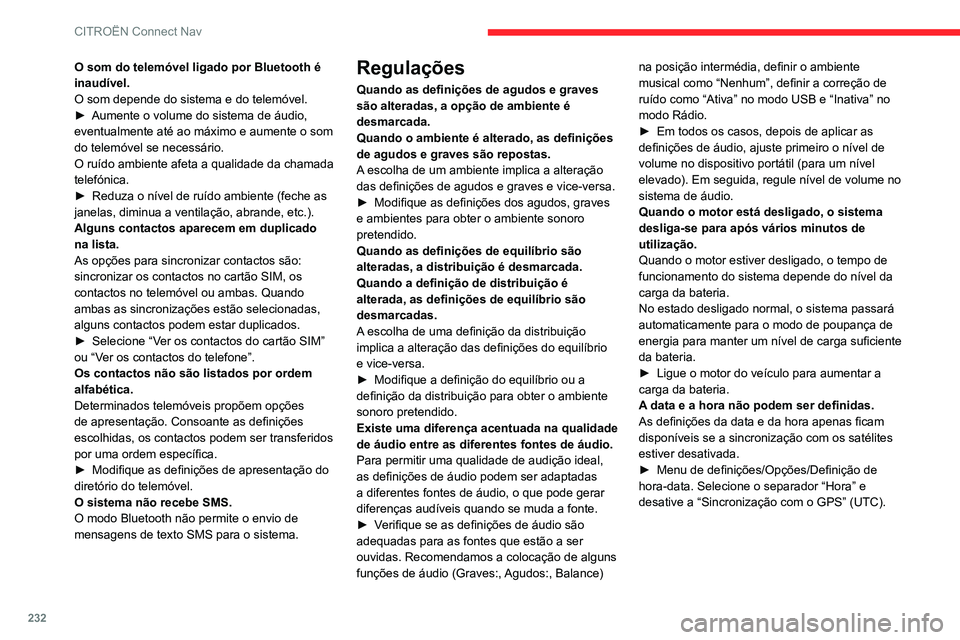
232
CITROËN Connect Nav
O som do telemóvel ligado por Bluetooth é
inaudível.
O som depende do sistema e do telemóvel.
►
Aumente o volume do sistema de áudio,
eventualmente até ao máximo e aumente o som
do telemóvel se necessário.
O ruído ambiente afeta a qualidade da chamada
telefónica.
►
Reduza o nível de ruído ambiente (feche as
janelas, diminua a ventilação, abrande, etc.).
Alguns contactos aparecem em duplicado
na lista.
As opções para sincronizar contactos são:
sincronizar os contactos no cartão SIM, os
contactos no telemóvel ou ambas. Quando
ambas as sincronizações estão selecionadas,
alguns contactos podem estar duplicados.
►
Selecione “V
er os contactos do cartão SIM”
ou “Ver os contactos do telefone”.
Os contactos não são listados por ordem
alfabética.
Determinados telemóveis propõem opções
de apresentação. Consoante as definições
escolhidas, os contactos podem ser transferidos
por uma ordem específica.
►
Modifique as definições de apresentação do
diretório do telemóvel.
O sistema não recebe SMS.
O modo Bluetooth não permite o envio de
mensagens de texto SMS para o sistema.
Regulações
Quando as definições de agudos e graves
são alteradas, a opção de ambiente é
desmarcada.
Quando o ambiente é alterado, as definições
de agudos e graves são repostas.
A escolha de um ambiente implica a alteração
das definições de agudos e graves e vice-versa.
►
Modifique as definições dos agudos, graves
e ambientes para obter o ambiente sonoro
pretendido.
Quando as definições de equilíbrio são
alteradas, a distribuição é desmarcada.
Quando a definição de distribuição é
alterada, as definições de equilíbrio são
desmarcadas.
A
escolha de uma definição da distribuição
implica a alteração das definições do equilíbrio
e vice-versa.
►
Modifique a definição do equilíbrio ou a
definição da distribuição para obter o ambiente
sonoro pretendido.
Existe uma diferença acentuada na qualidade
de áudio entre as diferentes fontes de áudio.
Para permitir uma qualidade de audição ideal,
as definições de áudio podem ser adaptadas
a diferentes fontes de áudio, o que pode gerar
diferenças audíveis quando se muda a fonte.
►
V
erifique se as definições de áudio são
adequadas para as fontes que estão a ser
ouvidas. Recomendamos a colocação de alguns
funções de áudio (Graves:, Agudos:, Balance) na posição intermédia, definir o ambiente
musical como “Nenhum”, definir a correção de
ruído como “Ativa” no modo USB e “Inativa” no
modo Rádio.
►
Em todos os casos, depois de aplicar as
definições de áudio, ajuste primeiro o nível de
volume no dispositivo portátil (para um nível
elevado). Em seguida, regule nível de volume no
sistema de áudio.
Quando o motor está desligado, o sistema
desliga-se para após vários minutos de
utilização.
Quando o motor estiver desligado, o tempo de
funcionamento do sistema depende do nível da
carga da bateria.
No estado desligado normal, o sistema passará
automaticamente para o modo de poupança de
energia
para manter um nível de carga suficiente
da bateria.
►
Ligue o motor do veículo para aumentar a
carga da bateria.
A
data e a hora não podem ser definidas.
As definições da data e da hora apenas ficam
disponíveis se a sincronização com os satélites
estiver desativada.
►
Menu de definições/Opções/Definição de
hora-data. Selecione o separador “Hora” e
desative a “Sincronização com o GPS” (UTC).